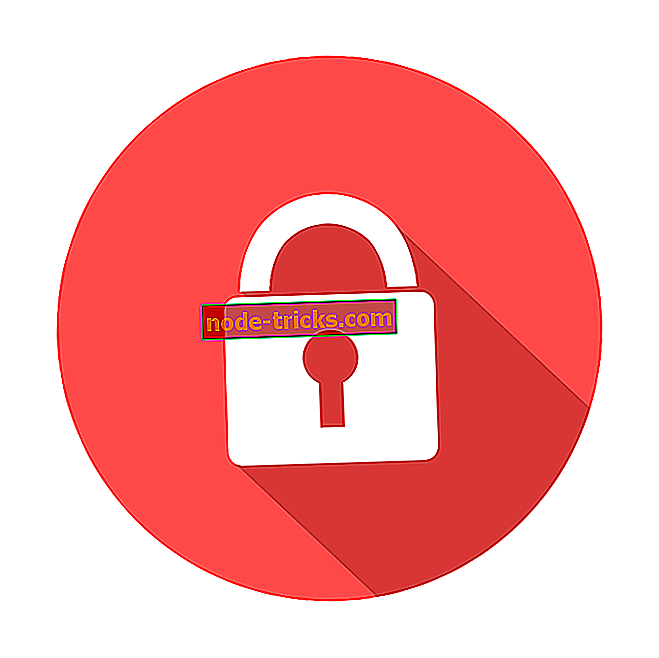„Full Fix“: „Hamachi“ paslauga sustabdyta „Windows 10“, 8,1, 7
„Hamachi“ yra populiari paslauga, tačiau daugelis naudotojų pranešė, kad „ Hamachi“ paslauga sustabdė pranešimą naudodama ją. Šis klaidos pranešimas neleis jums paleisti „Hamachi“ kompiuteryje, tačiau yra būdas išspręsti šią klaidą.
Yra daug „Hamachi“ problemų, su kuriomis galite susidurti, ir kalbant apie „ Hamachi“ sustabdytą klaidą, čia yra keletas panašių problemų, apie kurias pranešė vartotojai:
- „Hamachi“ paslaugos būsena sustabdyta „Win 10“ - ši problema gali kilti, jei jūsų kompiuteryje neveikia kitos paslaugos. Norėdami išspręsti šią problemą, įsitikinkite, kad WMI paslauga veikia prieš pradedant „Hamachi“.
- „Hamachi“ tunelio problema - kartais ši problema gali atsirasti dėl jūsų antivirusinės programos. Norėdami išspręsti šią problemą, patariama išjungti savo antivirusinę programą ir patikrinti, ar tai išsprendžia problemą.
- „Hamachi“ paslauga nustojo veikti, sustoja, nerastas .
„Hamachi“ paslauga sustabdė klaidą, kaip ją išspręsti?
- Įsitikinkite, kad veikia WMI paslauga
- Patikrinkite antivirusinę
- Sukurkite scenarijų, kad automatiškai paleistumėte „Hamachi“ paslaugą
- Įsitikinkite, kad veikia „Hamachi“ paslaugos ir patikrinkite saugos parametrus
- Pakeiskite „Hamachi“ paslaugos nustatymus
- Iš naujo įdiekite „Hamachi“
- Atlikite „Clean boot“
- Atlikite sistemos atkūrimą
1 sprendimas. Įsitikinkite, kad veikia WMI paslauga
Pasak naudotojų, kartais „ Hamachi“ sustabdyta klaida gali atsirasti, jei reikalingos paslaugos neveikia. Tam tikros programos reikalauja, kad tam tikros paslaugos veiktų, ir tas pats pasakytina ir apie „Hamachi“. Jei norite išspręsti problemą, jums reikia tik įjungti šias paslaugas:
- Paspauskite Windows klavišą + R ir įveskite services.msc . Dabar paspauskite Enter arba spustelėkite OK .
- Atsidarius langui Paslaugos, suraskite ir dukart spustelėkite „ Windows Management Instrumentation“ paslaugą, kad atidarytumėte jo ypatybes.
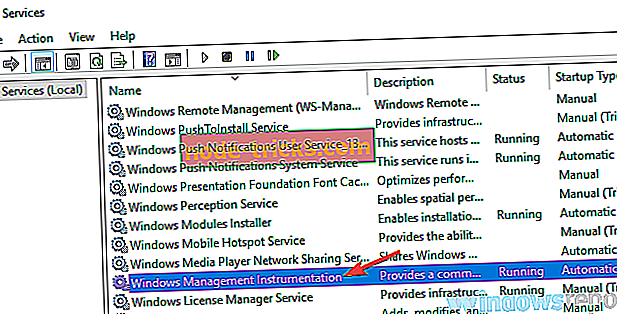
- Nustatykite paleidimo tipą į Automatinis . Jei paslauga neveikia, spustelėkite mygtuką Pradėti, kad jį paleistumėte. Dabar spustelėkite „ Apply“ ir „ OK“, kad išsaugotumėte pakeitimus.
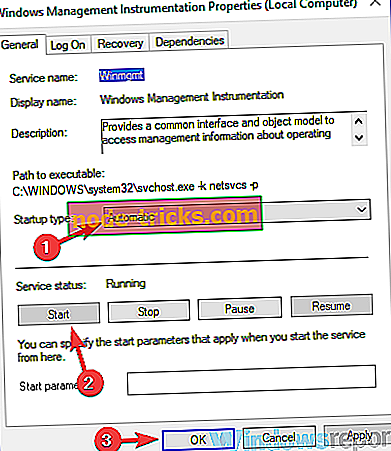
Pradėję šią paslaugą, pabandykite paleisti „Hamachi“ ir patikrinkite, ar problema vis dar yra.
2 sprendimas. Patikrinkite antivirusinę
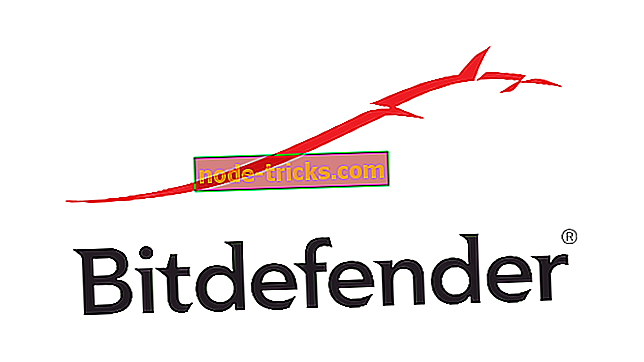
Kartais „ Hamachi“ sustabdytas pranešimas gali pasirodyti, jei jūsų antivirusinė priemonė blokuoja „Hamachi“ arba bet kokiu būdu trukdo tai daryti. Kartais tai gali atsitikti, ir norint išspręsti problemą, reikia atidaryti antivirusinius nustatymus ir įsitikinti, kad „Hamachi“ jis nėra užblokuotas.
Jei „Hamachi“ nėra užblokuotas, turite pabandyti išjungti tam tikras antivirusines funkcijas ir patikrinti, ar tai padeda. Jei problema vis dar egzistuoja, galite pabandyti visiškai išjungti antivirusinę programą. Jei tai neveiks, jūsų paskutinis variantas būtų pašalinti antivirusinę programą.
Jei pašalinus antivirusinę problemą išspręsite problemą, galbūt tai tinkamas laikas apsvarstyti galimybę pereiti prie kitos antivirusinės programos. Rinkoje yra daug puikių antivirusinių įrankių, tačiau jei norite patikimos antivirusinės priemonės, kuri netrukdys jūsų sistemai, turėtumėte išbandyti „ Bitdefender“ .
Naujausia 2019 m. Versija Bitdefender yra galingesnė nei anksčiau. Jūs taip pat turite VPN su šia versija. Tai leidžia „Bitdefender“ apsaugoti ne tik savo duomenis, bet ir jūsų interneto tapatybę.
- Gaukite dabar Bitdefender Antivirus 2019
3 sprendimas. Sukurkite scenarijų, kad automatiškai paleistų „Hamachi“ paslaugą
Tai šiek tiek pažengęs sprendimas ir, jei nesate susipažinę su užduočių planuotoju, galbūt turėtumėte praleisti. Jei kyla problemų su „ Hamachi“ paslaugos sustabdymu, galbūt galite išspręsti šią problemą naudodami šį sprendimą.
Iš esmės, jūs turite sukurti scenarijų, kuris iš naujo paleis „Hamachi“ paslaugą ir vėl paleis programą. Jei norite sukurti scenarijų, atlikite šiuos veiksmus:
- Pradėkite „ Notepad“ kaip administratorių .
- Įveskite šiuos duomenis:
- neto stotelė Hamachi2Svc
- neto pradžia Hamachi2Svc
- „C: Programos failai (x86)„ LogMeIn Hamachihamachi-2- ui .exe “
- išeiti
- Eikite į Failas> Išsaugoti kaip .
- Nustatykite Įrašyti kaip tipą į visus failus ir įveskite failą „HamachiRestart.cmd“ . Pasirinkite įrašymo vietą C: WindowsSystem32 ir spustelėkite mygtuką Išsaugoti .
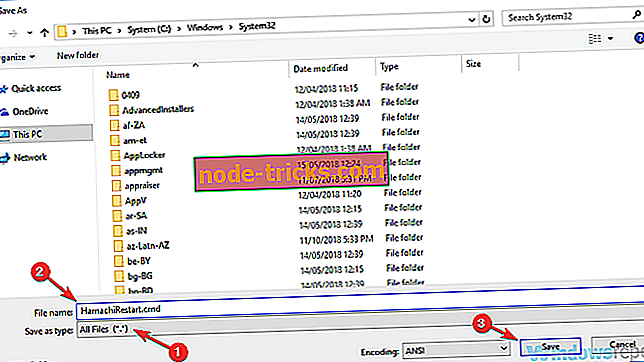
Sukūrę šį failą, galite paleisti jį rankiniu būdu, kad iš naujo paleistumėte paslaugas, arba galite sukurti įvykį Task Scheduler ir nustatyti šį scenarijų pakartoti save kas porą valandų.
Tai tik problema, ir šiek tiek sudėtinga, todėl, jei nesate susipažinę su užduočių planavimo programa arba scenarijais, galbūt šis sprendimas nėra skirtas jums. Norint, kad ši problema išspręstų darbą, labai svarbu, kad jūsų scenarijuje būtų naudojamas teisingas kelias į „ hamachi-2-ui.exe “, todėl būtinai patikrinkite jį.
4 sprendimas. Įsitikinkite, kad veikia „Hamachi“ paslaugos ir patikrinkite saugos parametrus
Jei „ Hamachi“ paslauga vis tiek sustabdoma klaidos pranešimu, gali būti, kad tam tikros paslaugos neveikia arba kad jūsų saugumo leidimai trukdo „Hamachi“. Jei norite išspręsti šią problemą, turite atlikti tik šiuos veiksmus:
- Atidarykite Paslaugų langą, suraskite „ LogMeIn Hamachi“ tuneliavimo paslaugą ir nustatykite jo paleidimo tipą į „ Automatinis“ .
- Eikite į skirtuką Prisijungti ir pasirinkite Vietinės sistemos paskyrą . Dabar patikrinkite Leisti paslaugą bendrauti su darbalaukiu . Jei norite išsaugoti pakeitimus, spustelėkite „ Apply“ ir „ OK“ .
Atlikę tai, reikia pakeisti „Hamachi“ saugos parametrus. Tai gana paprasta ir galite tai padaryti atlikdami šiuos veiksmus:
- Eikite į „ C: Program Files“ (x86) „LogMeIn Hamachi“ katalogą, dešiniuoju pelės klavišu spustelėkite „ hamachi-2.exe“ ir meniu pasirinkite „ Properties“ .
- Eikite į skirtuką Sauga ir spustelėkite Redaguoti .
- Iš sąrašo pasirinkite savo vartotojo abonementą ir įsitikinkite, kad parinktis „ Pilnas valdymas“ pažymėkite „ Leisti“ stulpelyje. Galbūt turėsite pridėti vartotojų grupę į sąrašą ir suteikti jiems visas kontrolės teises taip pat ir „Hamachi“.
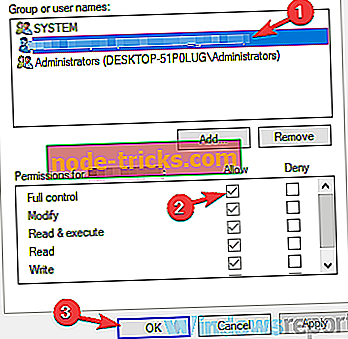
Atlikus šiuos pakeitimus, patikrinkite, ar išspręsta problema su „Hamachi“.
5 sprendimas. Pakeiskite „Hamachi“ paslaugos nustatymus
Kai kuriais atvejais „ Hamachi“ sustabdytas pranešimas gali būti rodomas, jei paslauga nėra tinkamai sukonfigūruota. Tai gali būti problema, tačiau ją galite išspręsti atlikdami keletą pakeitimų. Norėdami tai padaryti, atlikite šiuos veiksmus:
- Atidarykite langą Paslaugos ir dukart spustelėkite „ LogMeIn Hamachi Tunneling Engine“ paslaugą.
- Atsidarius Properties (ypatybės) langui, spustelėkite mygtuką Start ( pradėti), kad pradėtumėte paslaugą.
- Eikite į atkūrimo skirtuką ir nustatykite Pirmasis gedimas, Antrasis gedimas ir Vėlesni gedimai, kad būtų paleista paslauga . „Set Reset fail count“ po „ 0“ dienų ir „ Restart service“ po 1 min . Atlikus šiuos pakeitimus, spustelėkite Taikyti ir Gerai .
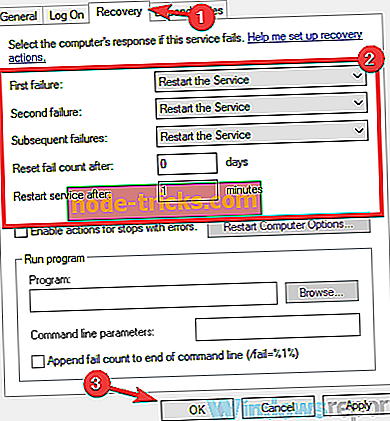
Pakeitus šios paslaugos ypatybes, patikrinkite, ar problema vis dar yra.
6 sprendimas - iš naujo įdiekite „Hamachi“
Jei „ Hamachi“ sustabdyta klaida išlieka jūsų kompiuteryje, problema gali būti jūsų įdiegimas. Kartais jūsų „Hamachi“ diegimas gali būti sugadintas, ir norint išspręsti problemą, patariama iš naujo įdiegti „Hamachi“.
Yra keletas būdų, kaip tai padaryti, tačiau geriausias būdas yra naudoti programinę įrangą, pvz., „ IObit Uninstaller“ . Uninstaller programinė įranga yra speciali programa, kuri pašalins visus failus ir registro įrašus, susijusius su programa, kurią bandote pašalinti.
- Atsisiųskite „IObit Uninstaller PRO 7“ nemokamai
Dėl to programa bus visiškai pašalinta iš jūsų kompiuterio ir nebus jokių likusių failų, galinčių trukdyti jūsų sistemai. Kai visiškai pašalinsite „Hamachi“ naudodamiesi šiuo metodu, vėl jį įdiekite ir problema turėtų būti išspręsta.
7 sprendimas. Atlikite „Clean boot“
Jei „ Hamachi“ sustabdyta klaida vis dar yra, galbūt problema yra susijusi su viena iš kitų programų. Kartais kitos programos gali trukdyti „Hamachi“ ir sukelti šią bei daugelį kitų problemų. Norėdami išspręsti šią problemą, patariama išjungti visas paleisties programas ir paslaugas ir patikrinti, ar tai išsprendžia problemą.
Norėdami tai padaryti, atlikite šiuos paprastus veiksmus:
- Paspauskite Windows klavišą + R. Įveskite msconfig ir spustelėkite OK arba paspauskite Enter .
- Dabar bus atidarytas sistemos konfigūravimo langas. Eikite į skirtuką Paslaugos ir pažymėkite žymės langelį Slėpti visas „Microsoft“ paslaugas . Dabar spustelėkite mygtuką „ Išjungti viską “.
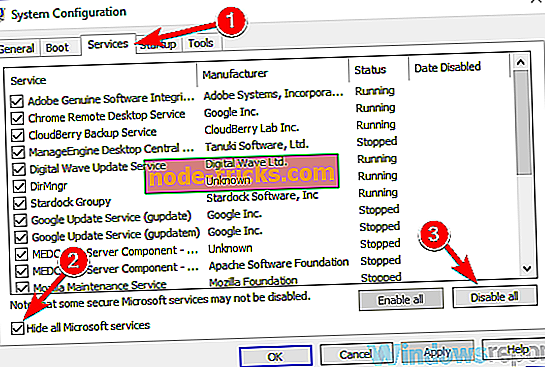
- Eikite į skirtuką Pradėti ir spustelėkite Atidaryti užduočių tvarkyklę .
- Dabar bus rodomas užduočių tvarkytuvas ir pamatysite paleidimo programų sąrašą. Dešiniuoju pelės mygtuku spustelėkite pirmąją sąraše esančią programą ir meniu pasirinkite Išjungti . Darykite tai visoms sąraše esančioms programoms.
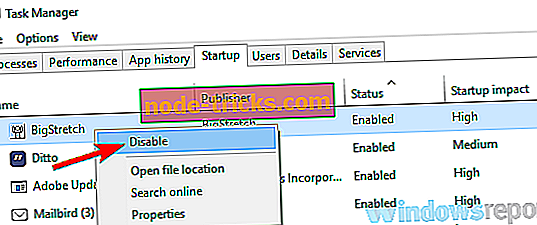
- Išjungę visas paleidimo programas, grįžkite į sistemos konfigūravimo langą. Spustelėkite „ Apply“ ir „ OK“ ir iš naujo paleiskite kompiuterį.
Kai kompiuteris bus paleistas iš naujo, patikrinkite, ar problema vis dar yra. Jei problema nerodoma, pabandykite įgalinti neįgalias programas ir paslaugas po vieną, kol radote problemos priežastį. Suradę problemišką programą, ją išjunkite arba pašalinkite.
8 sprendimas. Atlikite sistemos atkūrimą
Jei „ Hamachi“ paslauga nuolat sustabdoma, galbūt galite išspręsti problemą su sistemos atkūrimu. Norėdami tai padaryti, atlikite šiuos veiksmus:
- Paspauskite „ Windows Key + S“ ir įveskite sistemos atkūrimą . Rezultatų sąraše pasirinkite Sukurti atkūrimo tašką .
- Pasirodys sistemos savybių langas. Spustelėkite mygtuką Sistemos atkūrimas .
- Atsidarius sistemos atkūrimo langui, spustelėkite Toliau, jei norite tęsti.
- Įgalinti Rodyti daugiau atkūrimo taškų parinktį, jei yra. Pasirinkite norimą atkūrimo tašką ir spustelėkite Pirmyn .
- Norėdami užbaigti procesą, vykdykite ekrane pateikiamas instrukcijas.
Po sėkmingo sistemos atkūrimo patikrinkite, ar problema vis dar yra. Atminkite, kad problema gali vėl atsirasti, taigi laikykite atvirą akį.
„Hamachi“ paslauga sustabdyta paprastai, jei iškyla problema su viena iš jūsų paslaugų, tačiau turėtumėte sugebėti išspręsti šią klaidą naudodami šio straipsnio sprendimus.

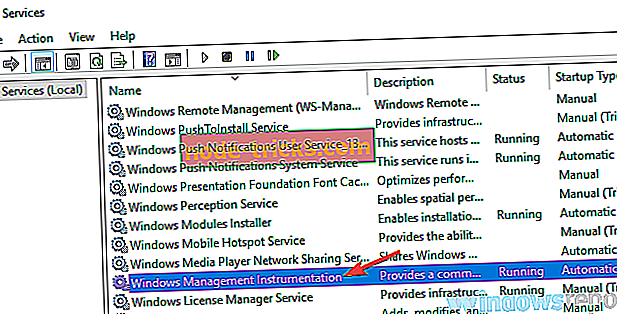
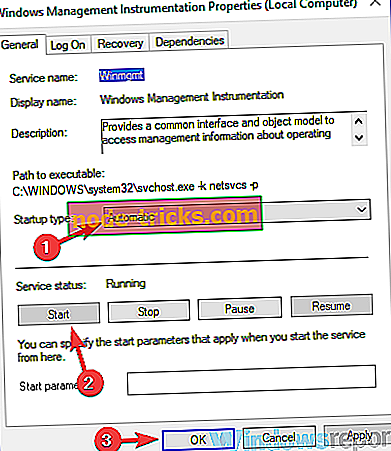
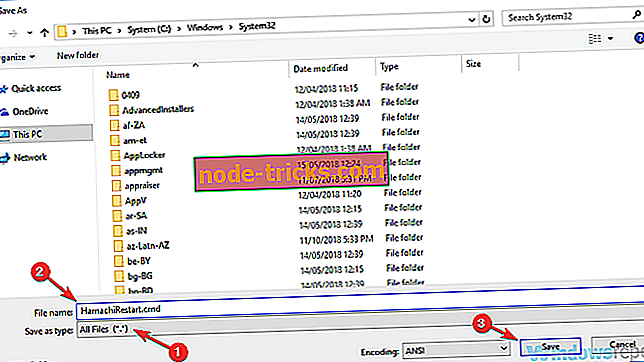
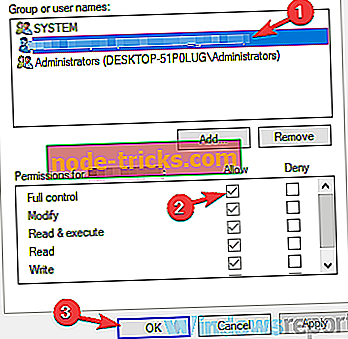
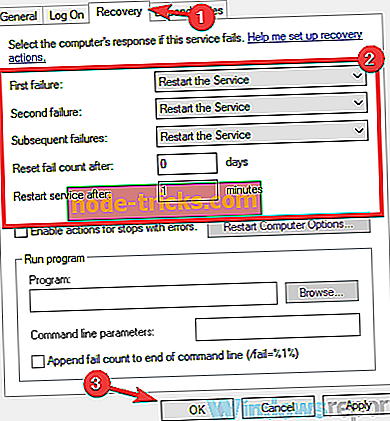
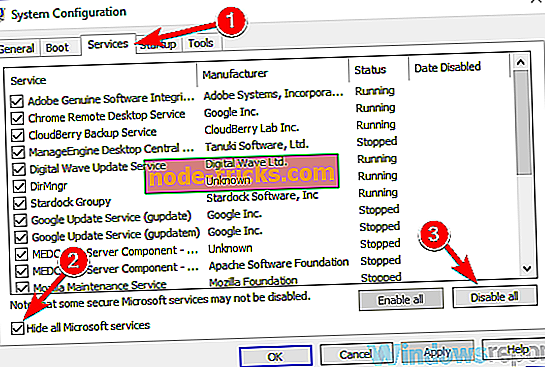
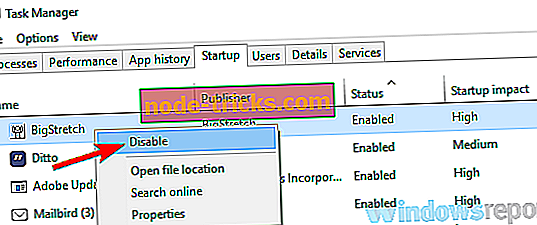

![Kompiuteris įstrigo 169 IP adresu [FIX]](https://node-tricks.com/img/fix/657/computer-is-stuck-169-ip-address-23.png)